
КАТЕГОРИИ:
АстрономияБиологияГеографияДругие языкиДругоеИнформатикаИсторияКультураЛитератураЛогикаМатематикаМедицинаМеханикаОбразованиеОхрана трудаПедагогикаПолитикаПравоПсихологияРиторикаСоциологияСпортСтроительствоТехнологияФизикаФилософияФинансыХимияЧерчениеЭкологияЭкономикаЭлектроника
Черчение внешних стен и внутренних перегородок.
1. Создайте слой «Стены» и сделайте его текущим. (Цвет: зелёный).
2. Установите текущим стиль мультилинии «СТЕНА380» следующим образом:
Строка меню -> «Формат» - > «Стили мультилиний…».
В окне «Стили мультилиний» найдите стиль «СТЕНА380», выделите его и нажмите кнопку «Установить». В зоне «Образец» должен быть виден выделенный стиль мультилинии.
Примечание: Если вы ранне такой стиль создавали, то следует нажать кнопку «Загрузить», а в окне «Загрузка стилей мультилиний» нажать на кнопку «Файл».
Далее перейдите туда , где вы раннее сохранили нужный вам стиль.
3. Приступаем к черчению стен.
Выберите команду рисования мультилинией:
«Рисование» -> «Мультилиния»
или
кнопкой «Мультилиния» на пользовательской панели «Мультилиния».
В командную строку выводятся текущие значения параметров команды. По правой кнопке мыши параметры настройки должны быть переустановлены на следующие:
· «Расположение» = Центр,
· «Масштаб»= 1,
· «Стиль»= СТЕНА380».
4. Приступая к рисованию внешних стен, привязывайтесь к средней линии мультилинии в точках пересечения координатных осей. Перед тем, как стены замкнуть, по правой кнопке мыши вызовите контекстное меню и выполните операцию «Замкнуть».
Примечание: Обеспечьте, чтобы смещение 220 (отступ от осевой линии) был снаружи.
5.Чтобы перейти к черчению внутренних стен, необходимо сделать текущим стиль «Перегородка» (масштабируемый):
«Формат» –> «Стили мультилиний…».
6. Выберите команду рисования мультилинией и проверьте её настройку:
· «Расположение» = Центр,
· «Масштаб» = 180,
· «Стиль» = «Перегородка».
7. Начертите внутренние стены в соответствии с ниже представленным рисунком.
Если положение перегородки не совпадает с координатной осью, то для ее установки используйте одноразовую объектную привязку «От». Эта привязка требует указать базовую точку, относительно которой вы можете сместиться вправо, влево, вверх или вниз. Базовую точку также следует указать с помощью одноразовой объектной привязки. Это может быть пересечение осей координат, середина стены, середина между точками и т.д.
Примечание:Если в момент выбора базовой точки на рабочем столе не оказалось панели «Объектная привязка», то с помощью клавиш «Shift + нажатие правой кнопки мыши в зоне черчения» можно вызвать список объектных привязок и назначить одноразовуюобъектную привязку, действующую до момента задания следующей точки.
После указания базовой точки на объекте последует запрос: указать «Смещение».
Смещение можно указать разными способами
· Графически, указав направление и длину смещения;
· В относительных прямоугольных координатах. Не забудьте указать перед координатами символ «@».
8. Для крылечек и пристройки справа создайте слой «Крыльцо» и сделайте его текущим.
(Цвет не темный)
Начертите крылечки и пристройку справа, используя инструмент «Отрезок».
Шаг ступенек – 250 мм.
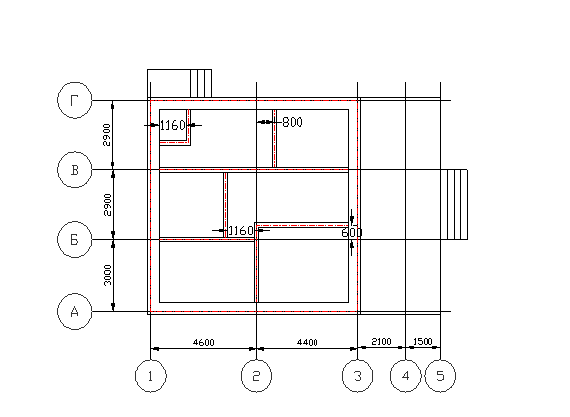

Дата добавления: 2015-01-29; просмотров: 144; Мы поможем в написании вашей работы!; Нарушение авторских прав |